Como usar o "Ok, Google, configurar o meu aparelho"
Por André Lourenti Magalhães | •
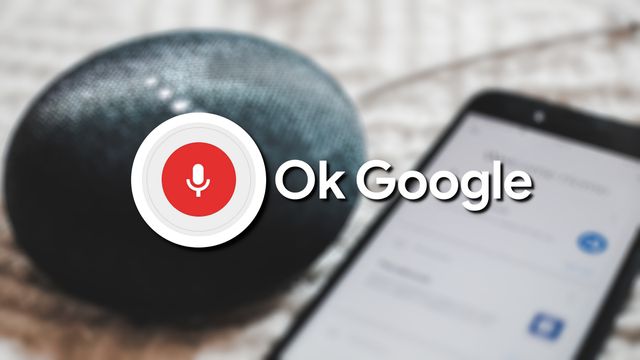
O comando “Ok, Google, configurar o meu aparelho” pode ser usado para encontrar e parear dispositivos inteligentes com ajuda do Google Assistente no Android. Dessa forma, o recurso é usado na configuração inicial de alto-falantes, Chromecasts e relógios com o sistema Wear OS, entre outros.
- Clique e siga o Canaltech no WhatsApp
- Como usar o "Ok, Google, modo intérprete"
- As 50 piadas mais engraçadas do Google Assistente
O Canaltech explica o passo a passo para usar o comando e tira as seguintes dúvidas:
- Como usar o "Ok, Google, configurar o meu aparelho"
- O que é o Ok, Google?
- Como usar o "Ok, Google, configurar o meu aparelho"
- Como voltar do Gemini para o Google Assistente;
- Quais aparelhos podem ser configurados?
- Por que o Assistente não localiza o aparelho?
Como usar o "Ok, Google, configurar o meu aparelho"
O comando só funciona nos celulares ou tablets Android que usam o Google Assistente — alguns dispositivos podem substituí-lo pelo Gemini, então é necessário reverter o processo (saiba mais abaixo).
Siga estes passos:
- Abra o Assistente com o comando “Ok, Google”;
- Diga “Configurar o meu aparelho”;
- Aguarde enquanto o Assistente localiza aparelhos próximos;
- Siga as instruções na tela para terminar a configuração.
O que é o Ok, Google?
“Ok, Google” é o comando de voz usado para ativar o Google Assistente. Após abrir a ferramenta, é possível pedir para a assistente trazer a previsão do tempo, pesquisar temas na internet ou executar funções no aparelho — como é o caso da configuração de novos dispositivos.
Para usá-lo, você precisa salvar uma amostra de sua voz falando o comando:
- Abra as configurações do Android;
- Selecione “Google”;
- Toque em “Todos os serviços”;
- Vá em “Pesquisa, Assistente e Voz”;
- Acesse “Google Assistente” e toque em “Ok Google e Voice Match”;
- Grave o comando “Ok, Google” com sua voz.
Como voltar do Gemini para o Google Assistente
A IA do Gemini pode ser configurada como o assistente padrão do celular, mas ainda não consegue executar tarefas do sistema operacional como o Google Assistente fazia. Para usar o “Ok, Google, configurar o meu aparelho”, você precisa desativar o chatbot como opção principal.
Veja como:
- Abra o app do Gemini;
- Toque na foto de perfil;
- Selecione “Usar o Google Assistente”;
- Confirme a ação.
Quais aparelhos podem ser configurados?
A função pode ser usada em aparelhos compatíveis com o recurso “Pareamento rápido” do Android. Isso inclui:
- Fones de ouvido;
- Alto-falantes;
- Dispositivos Bluetooth compatíveis com o Google Home.
Por que o Assistente não localiza o aparelho?
Em alguns casos, o comando pode mostrar uma mensagem de erro. Isso pode acontecer quando o dispositivo não é compatível com a função do Google Assistente ou quando os aparelhos não estão conectados à mesma rede Wi-Fi.
Para solucionar, tente conectar o aparelho à rede Wi-Fi usada no celular e depois verifique se o Bluetooth está ativo para novos pareamentos.
Leia também:
- Como usar o "Ok, Google" para identificar uma música
- Como desativar o Google Assistente
- Como usar a IA Gemini do Google | Guia Prático
VÍDEO: Alexa não é IA? Você sabia disso? | Cortes CT